Excel中输入0开头的非小数数字时怎么让0不消失
来源:网络收集 点击: 时间:2024-04-29【导读】:
在日常的办公中,有时需要输入以0开头的非小数数字,可是在输入后发现0不见了。今天我们就一起来解决这个问题吧....工具/原料more电脑2010版Excel软件方法/步骤1/5分步阅读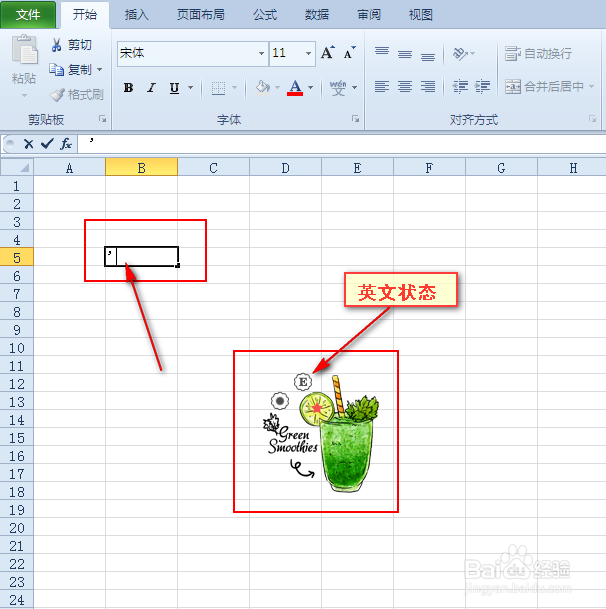
 2/5
2/5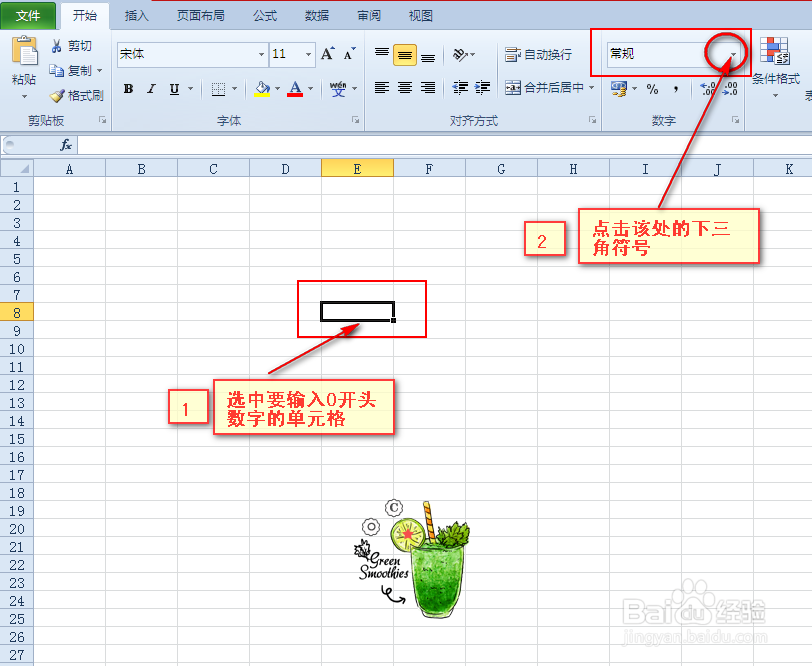 3/5
3/5

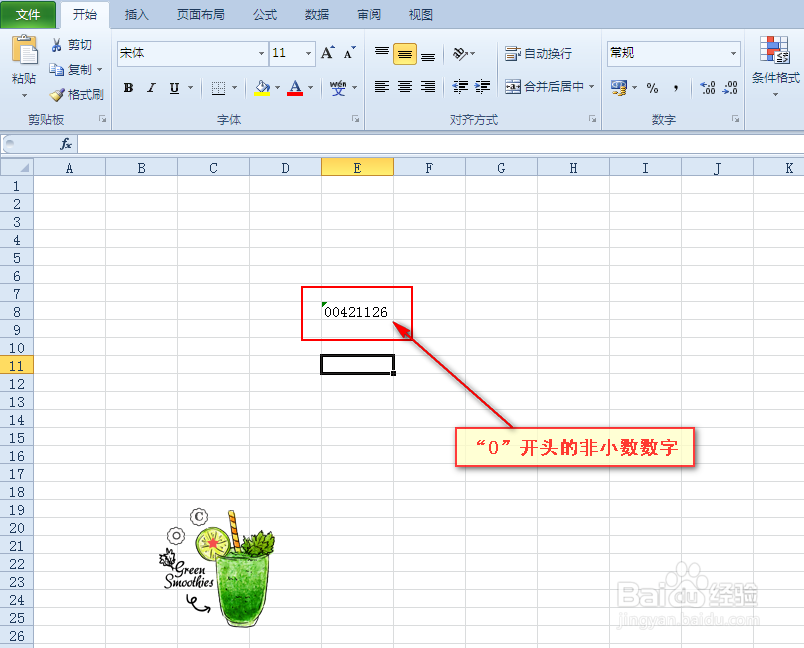 4/5
4/5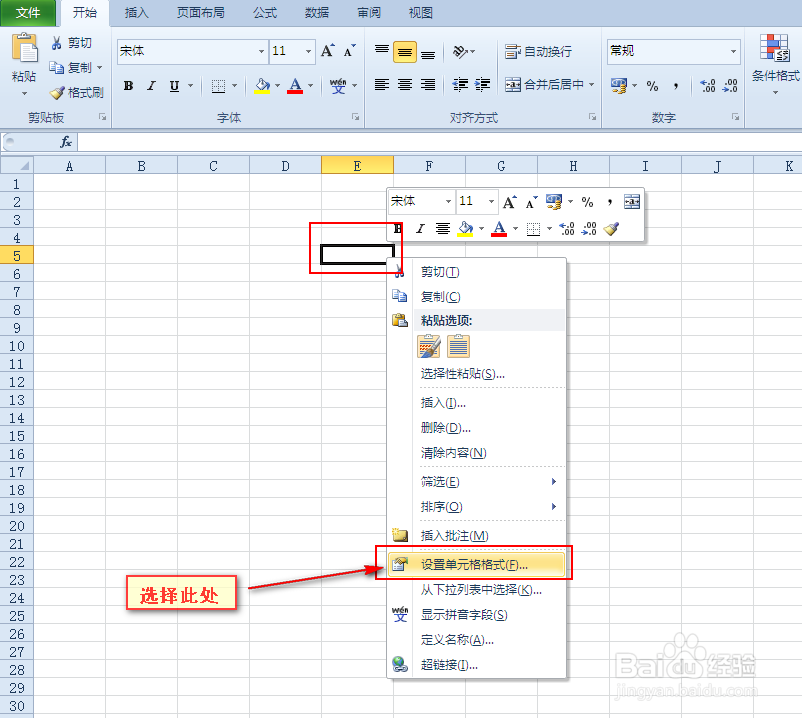
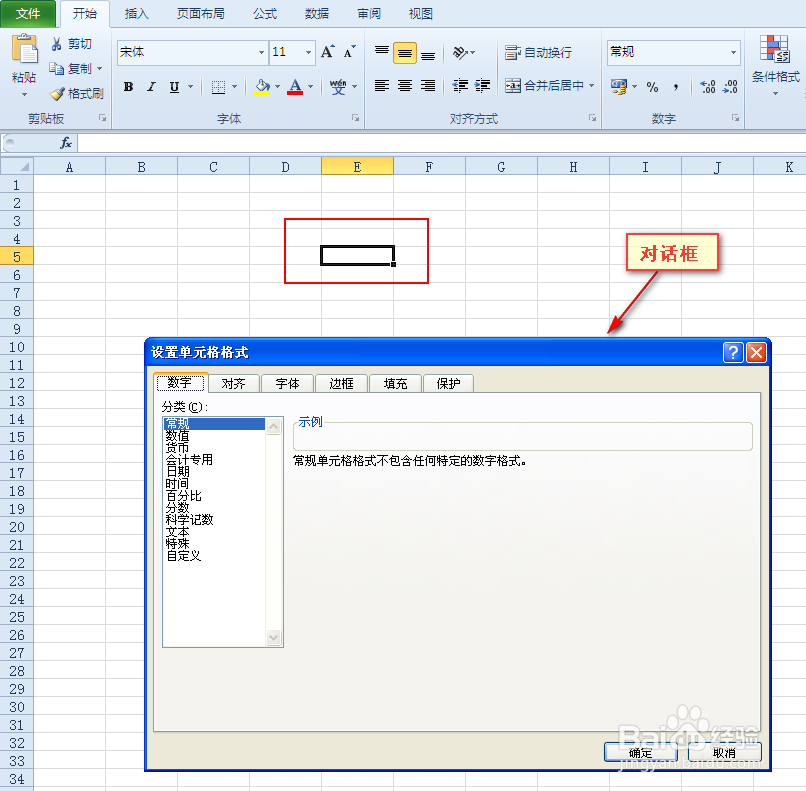 5/5
5/5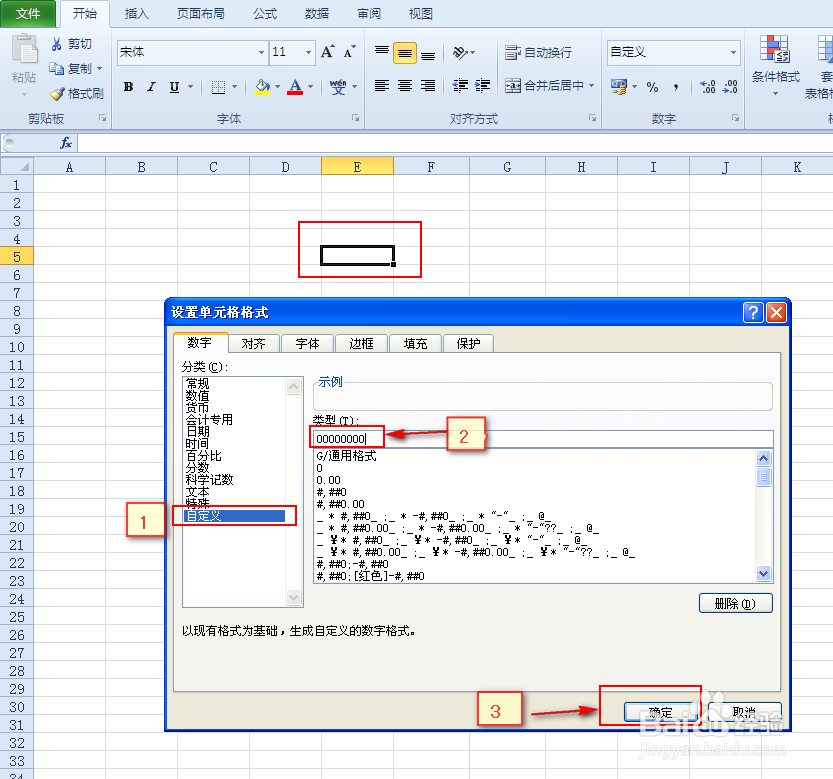
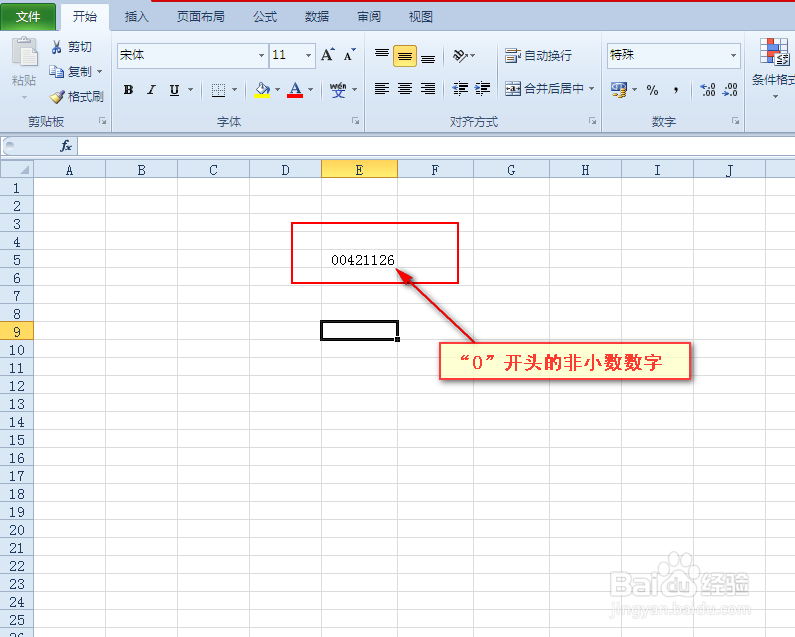
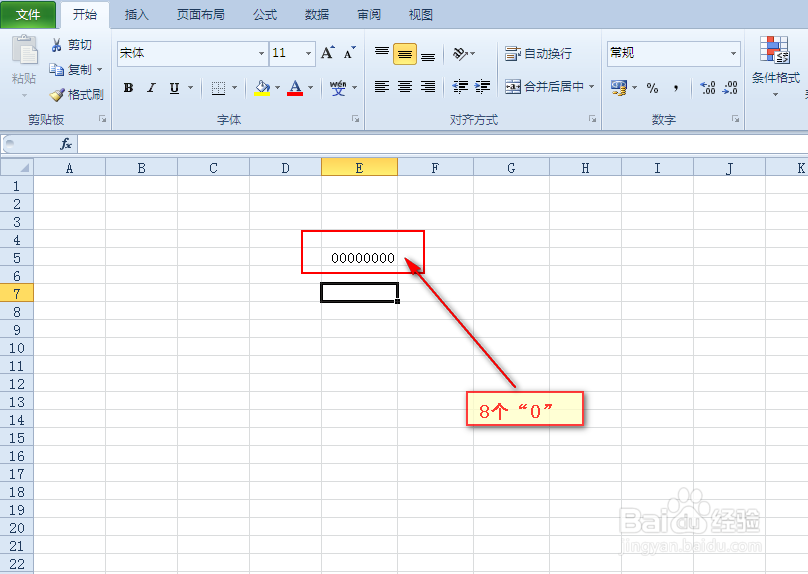 注意事项
注意事项
方法1
打开Excel表格,在单元格内输入“0”开头的数字前,先在单元格内输入一个“”符号(输入法要转换成英文状态),然后就可以输入“0”开头的数字啦。如图所示:
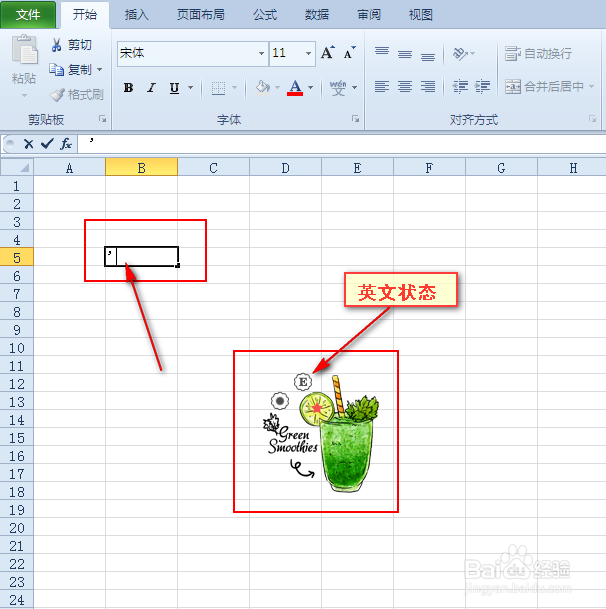
 2/5
2/5方法2
1、打开Excel表格,选中要输入“0”开头数字的单元格,点击“开始”菜单中“常规”选项处下三角符号。如图所示:
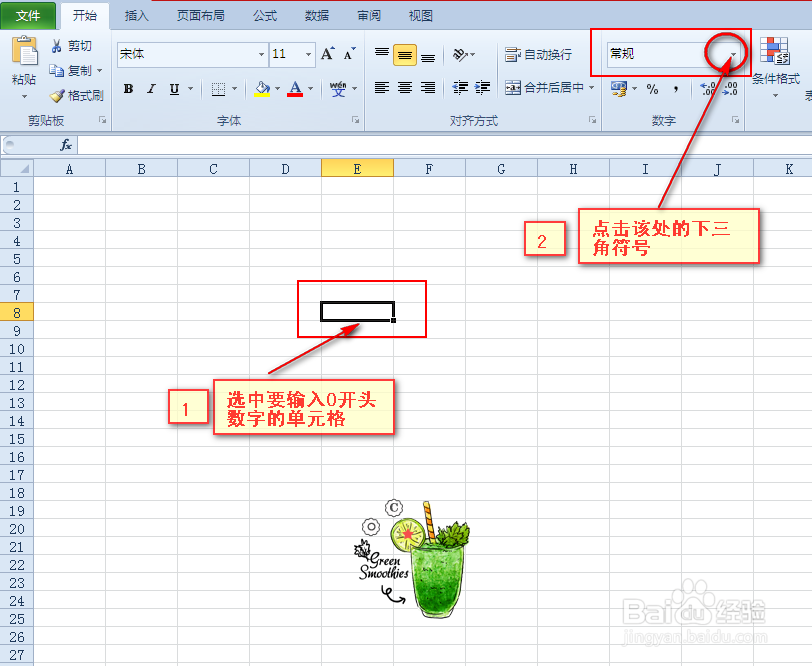 3/5
3/52、点击下三角符号后,在扩展框中选择“文本”,然后就可以在选中的单元格内输入“0”开头的数字啦。如图所示:


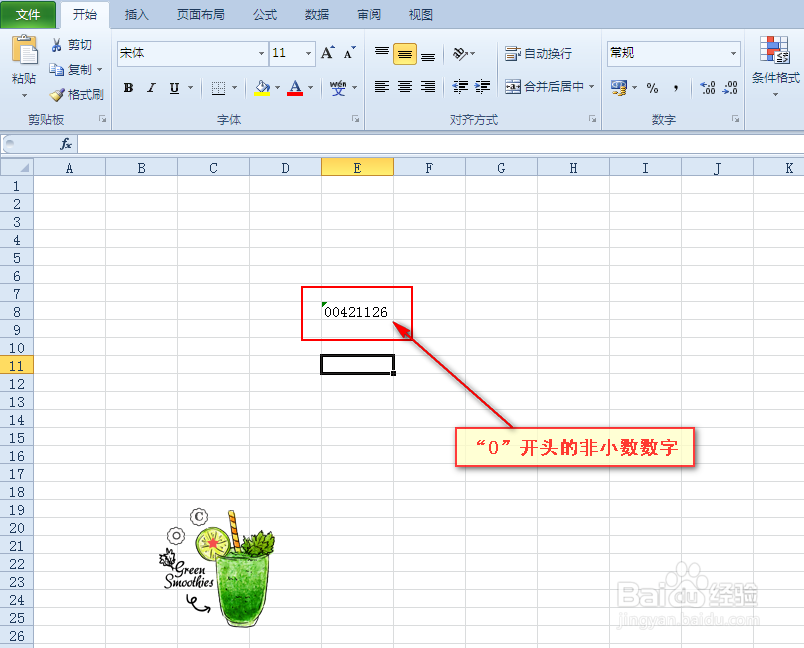 4/5
4/5方法3
1、打开Excel表格,选中要输入“0”开头数字的单元格,单击鼠标右键,选择“设置单元格格式”,此时将会弹出对话框。如图所示:
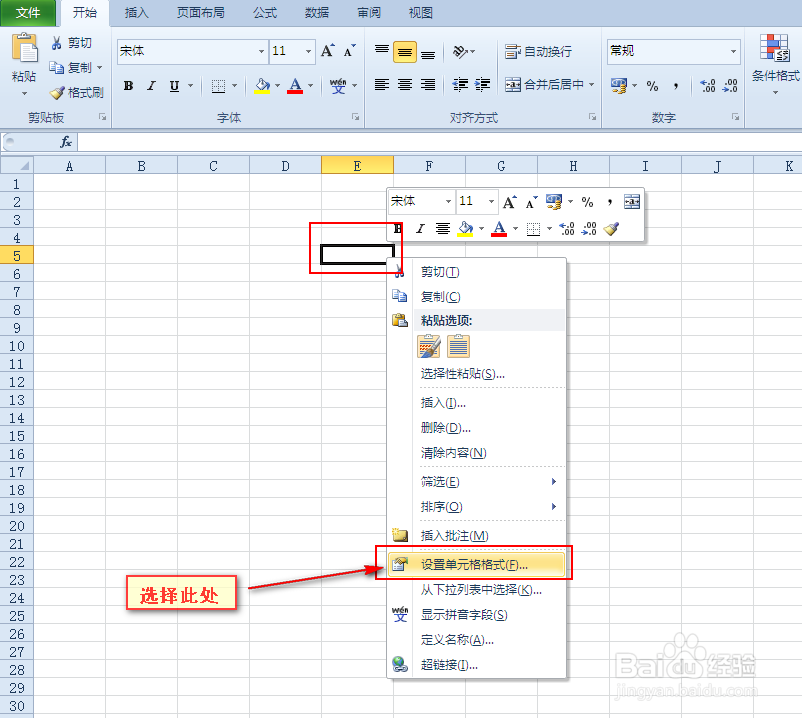
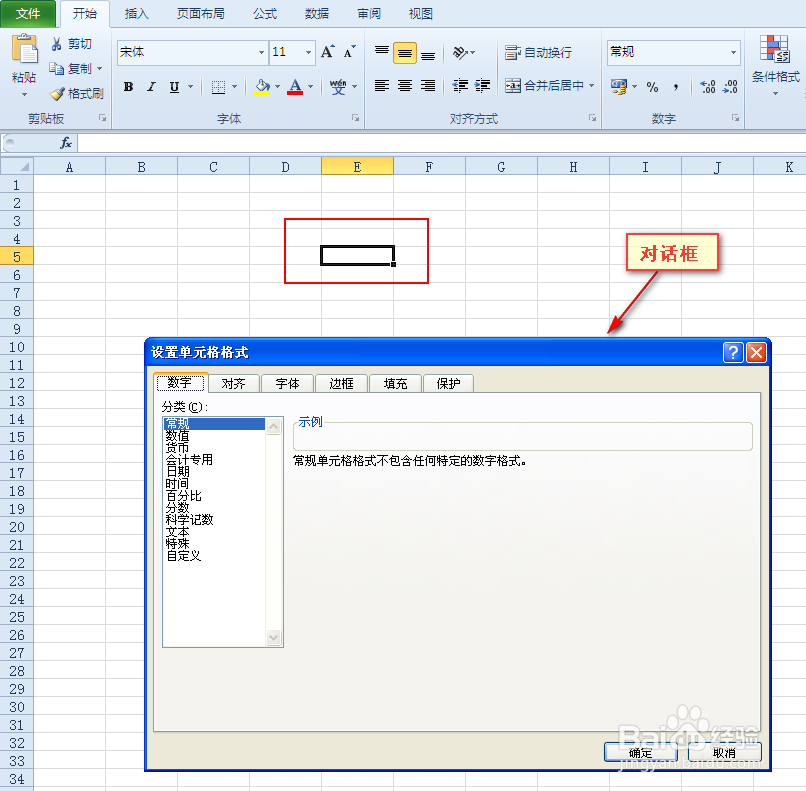 5/5
5/52、选择对话框中的“自定义”,然后在左侧的“类型”下面新建自己所需的占位符,比如想在单元格内输入”00421126“,那就需输入8个0的占位符,最后点击确认按钮,这样就可以在选中的单元格内输入”00421126“,哪怕是8个0都可以。如图所示:
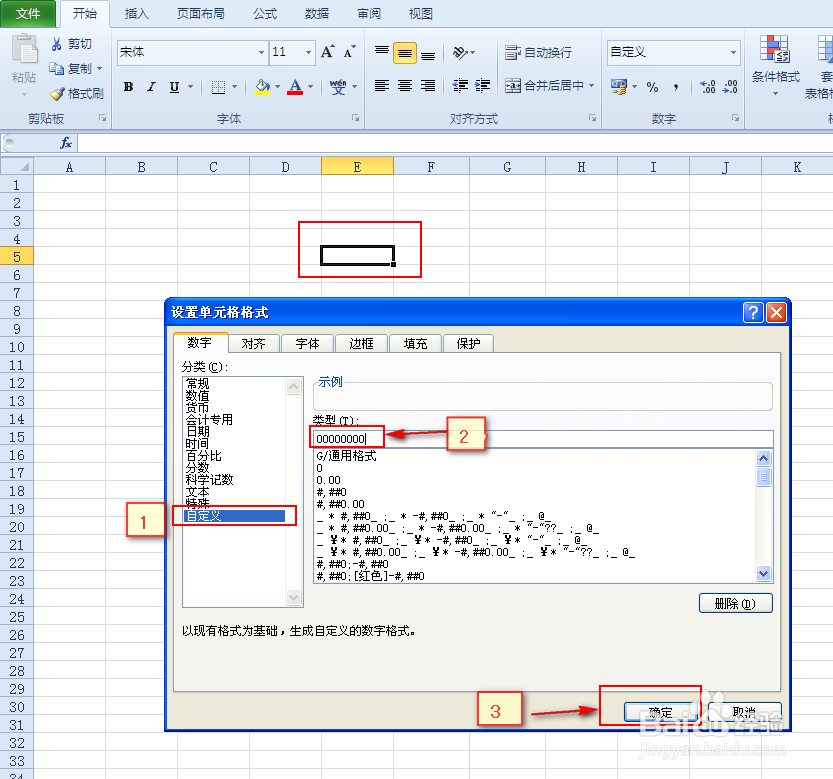
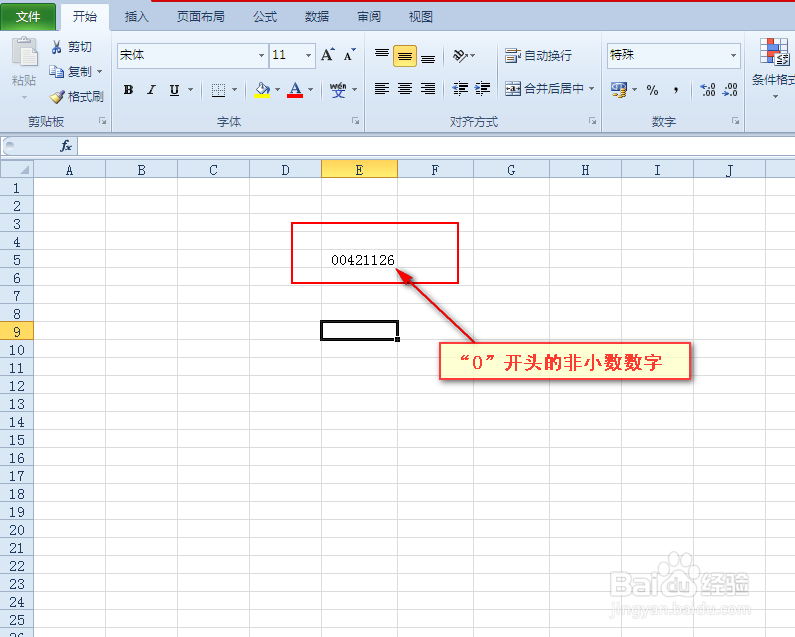
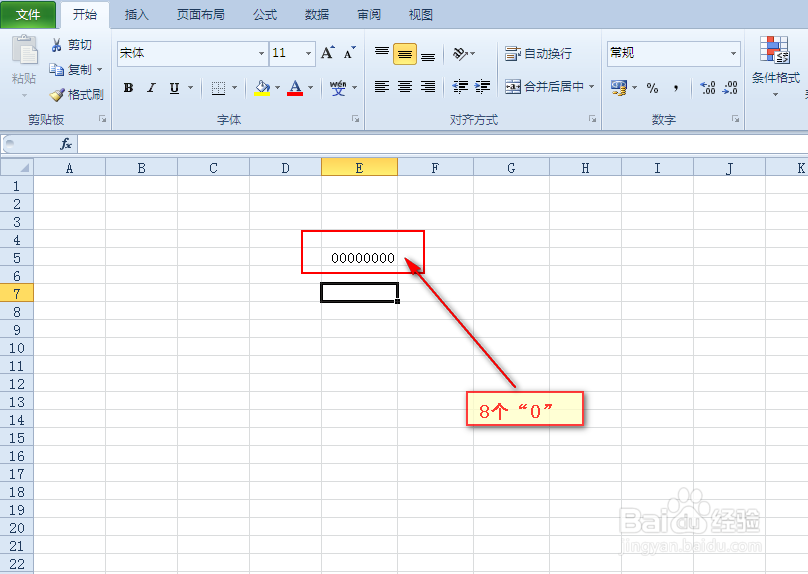 注意事项
注意事项使用方法1和方法2单元格左上侧会出现绿色小三角,而方法3不会。
使用方法3想在单元格內输入多少个数字,那么在“自定义”中就要输入相应个数的“0”。
EXCEL0开头的数字单元格自定义0不消失版权声明:
1、本文系转载,版权归原作者所有,旨在传递信息,不代表看本站的观点和立场。
2、本站仅提供信息发布平台,不承担相关法律责任。
3、若侵犯您的版权或隐私,请联系本站管理员删除。
4、文章链接:http://www.1haoku.cn/art_625509.html
上一篇:秋梨香橙花果茶的做法
下一篇:驾照体检自己去医院怎么弄
 订阅
订阅